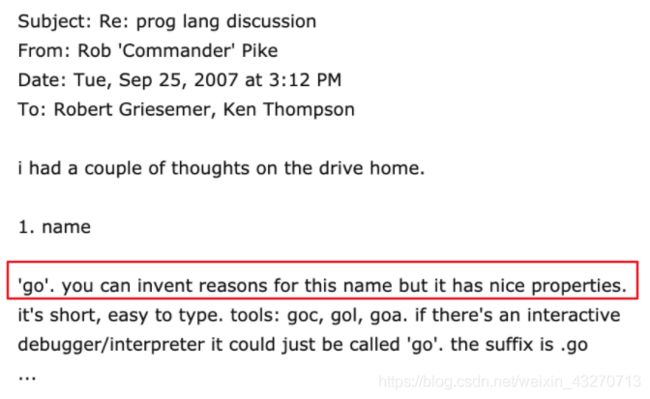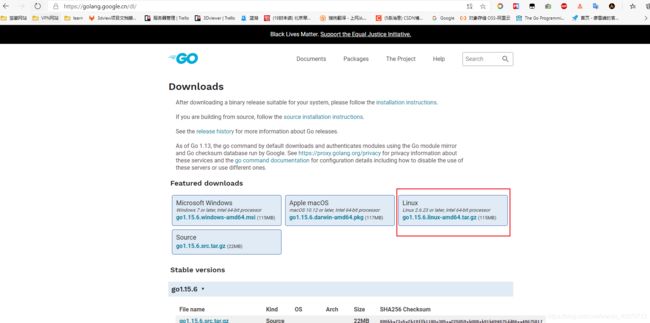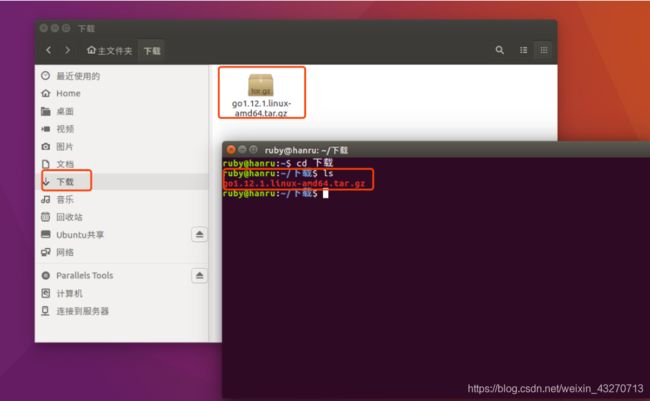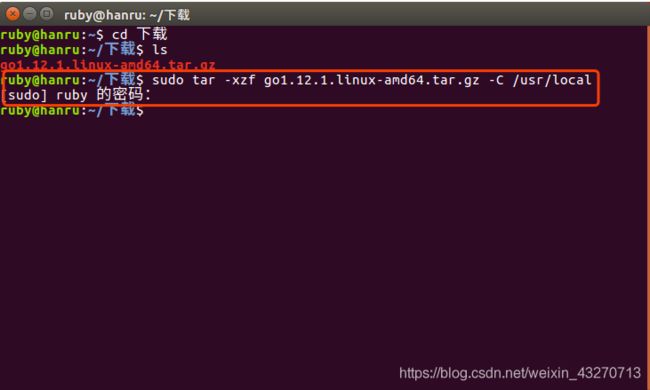GO语言-----第一章“快速安装“图文教程---2021年最新
Go语言安装配置教程
- Go学习计划方案
- 一:概念
-
- 1.1:创始人
- 1.2:诞生时间
- 1.3:go和golang
- 二:安装方法
-
-
- 2.1打开国外的go语言官网,下载go语言安装包
-
- 2.1.1如果你国外的go语言官网进不去,可以打开国内的官网
- 2.2:解压并安装
- 2.3: 配置环境变量
-
- 2.3.1:需要先安装vim。
- 2.3.2:编辑$HOME/.profile文件
- 2.3.3:让配置文件立刻生效
- 2.3.4:测试安装
-
- 三:Go IED安装
-
- 3.1 官网下载
- 3.2 创建golang图标到ubuntu的收藏夹
Go学习计划方案
28
一:概念
1.1:创始人
Go的三个作者分别是: Rob Pike(罗伯.派克),Ken Thompson(肯.汤普森)和Robert Griesemer(罗伯特.格利茨默)

1.2:诞生时间
1.3:go和golang
由于 Google 在注册 Go 的官网域名时,go.org 已被迪士尼抢注,golang.org 才得以“上位”,这也就产生了很多人误以为 Golang 就是其正式名称的误会,而事实却恰恰相反,我们可以认为 Golang 只是 Go 的绰号
二:安装方法
2.1打开国外的go语言官网,下载go语言安装包
2.1.1如果你国外的go语言官网进不去,可以打开国内的官网
https://golang.google.cn/dl/
2.2:解压并安装
Linux系统,我们以Ubuntu为例。
到go的官网上下载go的安装包,自动下载到了下载目录。
打开终端,进入到下载目录,查看安装包:
ruby@hanru:~$ cd 下载
ruby@hanru:~/下载$ ls
然后我们需要将压缩包解压,并拷贝到指定的目录下,所以在终端继续执行以下命令:
ruby@ubuntu:~/下载$ sudo tar -xzf go1.12.1.linux-amd64.tar.gz -C /usr/local
此时,就将从go官网https://golang.org/dl/上下载tar文件,解压到/usr/local目录下,该目录下会有一个go文件夹。
也可以通过终端命令进行查看,输入以下命令:
ruby@hanru:~/下载$ cd /usr/local
ruby@hanru:/usr/local$ ls
2.3: 配置环境变量
2.3.1:需要先安装vim。
直接在终端执行以下命令:
ruby@ubuntu:~$ sudo apt-get install vim
2.3.2:编辑$HOME/.profile文件
A:先配置GOROOT,就是go的安装目录
export GOROOT="/usr/local/go"
B:然后配置GOPATH
Gopath就是Go项目代码存放的位置。这个是我们自己定义的目录。就好比是其他IDE的Workspace。
对于Ubuntu系统,默认使用Home/go目录作为gopath。
该目录下有3个子目录:src,pkg,bin
GO代码必须在工作空间内。工作空间是一个目录,其中包含三个子目录:
src ---- 里面每一个子目录,就是一个包。包内是Go的源码文件
pkg ---- 编译后生成的,包的目标文件
bin ---- 生成的可执行文件。
export GOPATH=$HOME/go
C:GOBIN
export GOBIN=$GOROOT/bin
D:添加到PATH中
我们需要将GOBIN添加到环境变量PATH中。可以通过vi直接将下面内容添加到$HOME/.profile中
export PATH=$PATH:$GOBIN
当然,你也可以将GO的bin目录直接配置到PATH中:
export PATH=$GOROOT/bin:$PATH
相当于将上面的C和D步骤,写在一起
具体操作:
首先使用ls -a命令,查看home目录下是否有.profile文件。(以.开头的文件都是隐藏文件,使用-a命令查看)
直接在终端中输入:vi $HOME/.profile
输入i,切片到编辑模式,将以上内容复制到文件中,并保存退出。
点击esc键后,
:q!,强制退出不保存
:wq,保存并退出
2.3.3:让配置文件立刻生效
使用source命令让配置文件生效
ruby@ubuntu:~$ source $HOME/.profile
2.3.4:测试安装
版本检测
ruby@ubuntu:~$ go version
检查go的配置信息
ruby@ubuntu:~$ go env
vim使用额外扩展:
vi命令后文件的保存
Linux中vi的英文全称为Visual Interface。
末行模式下执行以下操作。[命令模式下按下:就切换到末行模式下] w 保存文件不退出vi
w file 文件另存到file中,不退出vi
w! 强制保存,不退出vi
wq 保持文件并退出
wq! 强制保存文件并退出
q 不保存文件退出vi
q! 不保存文件强制退出vi
e! 放弃所有修改,从上次保持的文件处在编辑
三:Go IED安装
3.1 官网下载
解压
执行sh文件
Goland是JetBrains公司推出的Go语言IDE,是一款功能强大,使用便捷的产品。
下载地址: http://www.jetbrains.com/go
对于Mac和Windows,都有直接的安装文件,直接双击后,傻瓜式安装,一路next,直到完成。
打开Goland工具,goland的激活码:http://idea.iblue.me
3.2 创建golang图标到ubuntu的收藏夹
首先,转到 /usr/share/applications 路径下,这个路径存放的是系统所有的已设置应用的桌面图标
cd /usr/share/applications
之后,通过命令 vim goland.desktop 创建一个 GoLand 的桌面快捷图标,vim 后面的名称自定义,后缀名必须是.desktop
编辑内容:
[Desktop Entry]
Encoding=UTF-8
Name=goland IDE
Comment=The Smarter Way to Code
Exec=/bin/sh "/usr/local/golang/bin/goland.sh"
Icon=/usr/local/golang/bin/goland.png
Categories=Application;Development;Java;IDE
Version=1.0
Type=Application
Terminal=0
其中,Exec 以及 Icon 根据自己安装的 goland.sh 以及 goland.png 路径去设置,其他的都保持一致。
注意: 编辑保存文件需要有 root 权限,所以,先登录 root 用户! 其中,Exec 以及 Icon 根据自己安装的
goland.sh 以及 goland.png 路径去设置,其他的都保持一致。注意: 编辑保存文件需要有 root 权限,所以,先登录 root 用户!
例如:
[Desktop Entry]
Encoding=UTF-8
Name=goland IDE
Comment=The Smarter Way to Code
Exec=/bin/sh "/home/wyj/mine/software/GoLand-2020.1.2/bin/goland.sh"
Icon=/home/wyj/mine/software/GoLand-2020.1.2/bin/goland.png
Categories=Application;Development;Java;IDE
Version=1.0
Type=Application
Terminal=0
ps:部分资源来自网络,侵删